小编教你电脑usb接口没反应怎么办
- 分类:U盘教程 回答于: 2017年09月11日 16:02:41
使用电脑久了之后,各种问题都会遇到,也相信有不少的人遇到过电脑usb接口没反应的情况。今天我们来讨论遇到电脑usb接口没反应这一情况怎么解决的。
鼠标用着用着就没有了反应,是鼠标坏了吗?当我把鼠标接到另一台电脑上去,却又发现可以正常使用,至此,得出结论是电脑usb接口没反应,那怎么办呢?小编这就简单的解说一下电脑usb接口没反应的处理方法吧。
电脑usb接口没反应怎么办图文解说
右键点击“我的电脑”,点击属性
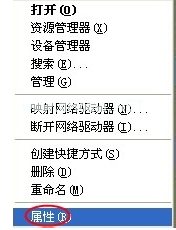
电脑接口(图1)
打开系统属性

电脑接口(图2)
点击 硬件 标签,

电脑接口(图3)
在硬件的主页面上,点击“设备管理器”选项。

电脑接口(图4)
打开设备管理器

电脑接口(图5)
点击“通用串行总线控制器”选项。

电脑接口(图6)
双击任意的其中一个

电脑接口(图7)
打开“UsB Root Hub” 属性

电脑接口(图8)
点击“电源管理”

电脑接口(图9)
把勾去掉。并点击确定返回

电脑接口(图10)
将每个"UsB Root Hub ",的属性都改完。重新启动电脑即可完成设置。
以上就是电脑usb接口没反应怎么办的操作教程。是不是不难?
 有用
26
有用
26


 小白系统
小白系统


 1000
1000 1000
1000 1000
1000 1000
1000 1000
1000 1000
1000 1000
1000 1000
1000 1000
1000 1000
1000猜您喜欢
- u盘pe重装系统win102023/03/18
- 笔记本怎么用u盘装系统win10..2021/12/15
- 使用u盘装系统到一半就失败如何继续重..2020/08/28
- 如何制作pe系统U盘的教程2021/10/23
- u盘装系统进不去引导界面的解决方法..2022/09/02
- 云骑士U盘装机教程2022/10/15
相关推荐
- 台式电脑U盘安装win10系统图文教程..2020/08/19
- 教你如何用u盘给惠普安装win10系统..2021/04/07
- U盘重装系统win7步骤详细数程..2022/06/10
- 展示U盘一键安装系统教程2019/07/27
- 大白菜u盘启动制作教程2022/08/28
- u盘装系统进不去引导界面的解决方法..2022/09/02

















